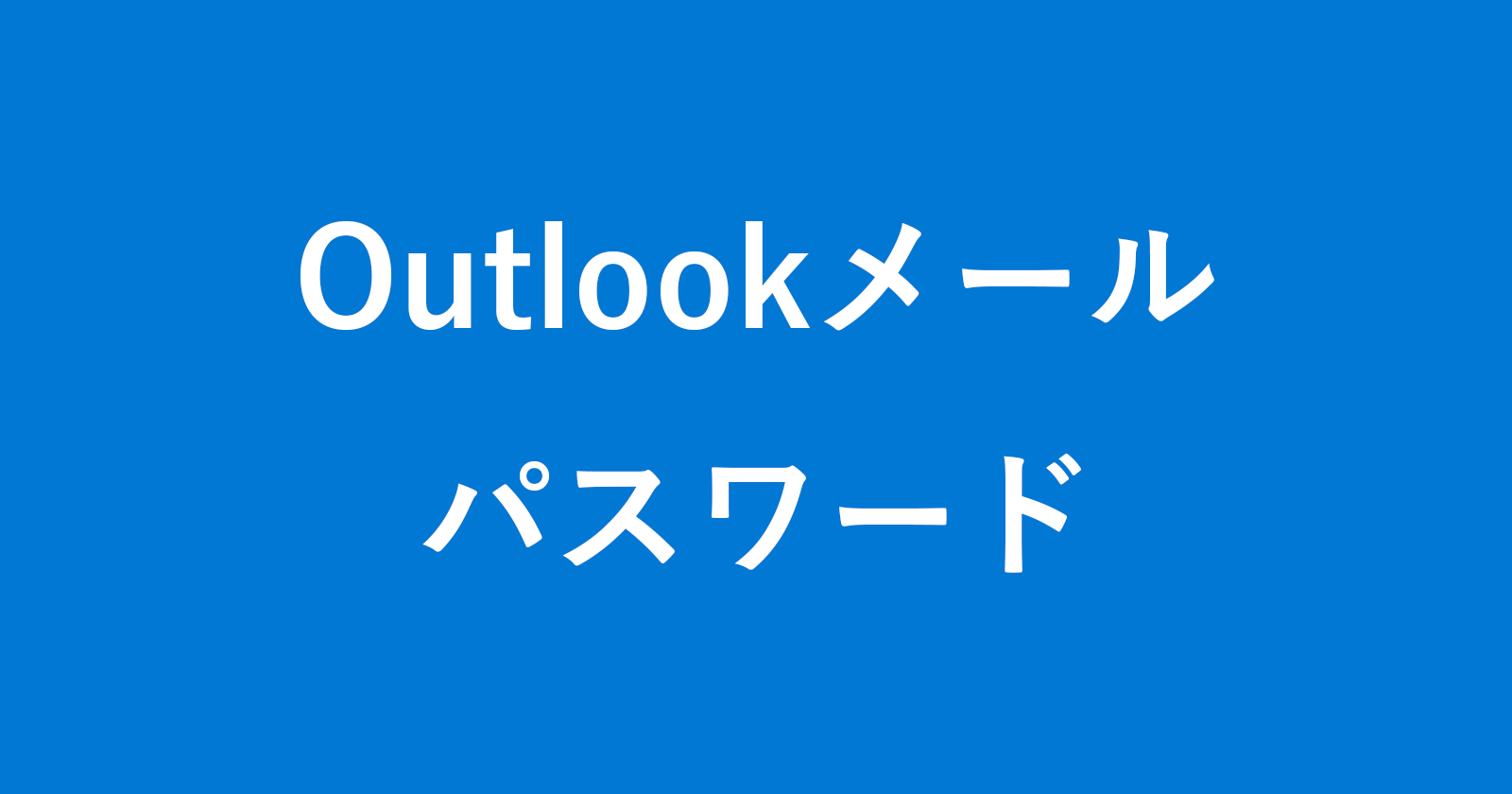目次
Outlookメールのパスワードを忘れた場合の対処方法を紹介します。
Outlookメールのパスワードを忘れた場合にパスワードをリセットする方法をみていきます。
パスワードのリセット
それでは実際にパスワードをリセットしてみましょう。
Outlookへアクセス
「Outlook」へアクセスします。
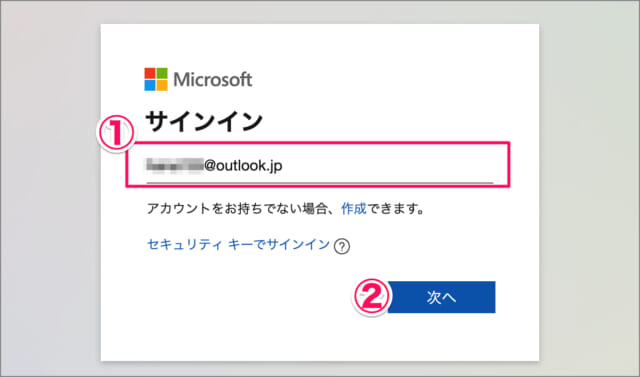
①パスワードを忘れた「Outlookメール」を入力、②「次へ」をクリックします。
パスワードを忘れた場合
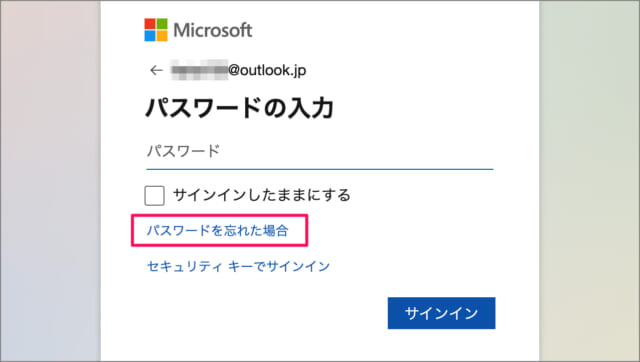
「パスワードを忘れた場合」をクリックします。
本人確認
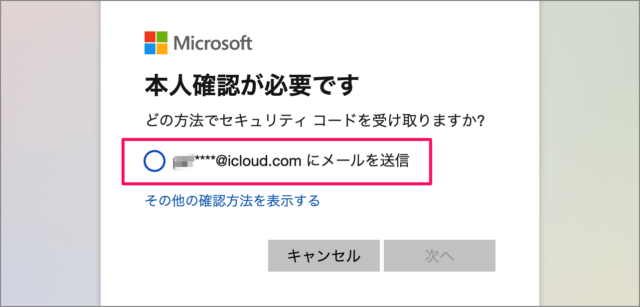
本人確認には「セキュリティコード」が必要になります。「メール」「電話」で受け取りましょう。ここでは「メールを送信」を選択しています。
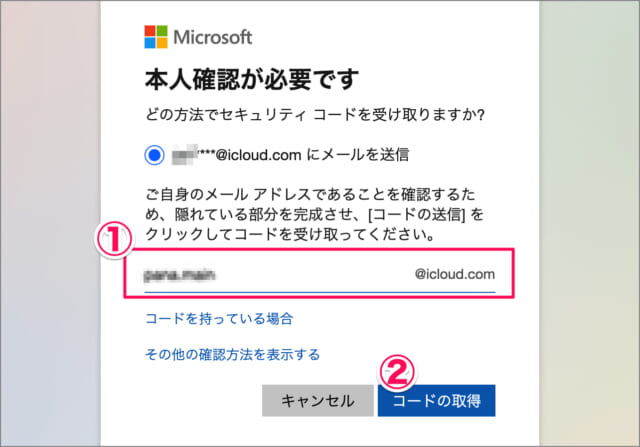
①伏せ字のメールアドレスを正しく入力し、②「コードを取得」をクリックします。
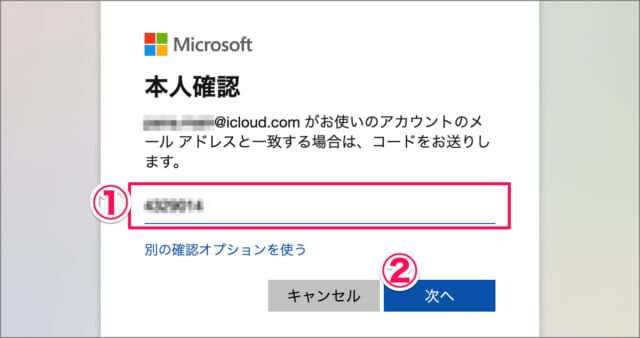
①受け取った「セキュリティコード」を入力し、②「次へ」をクリックします。
パスワードのリセット
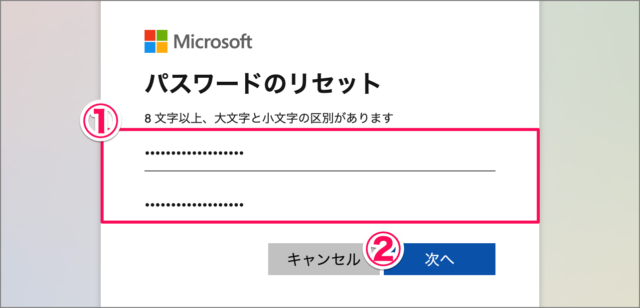
パスワードのリセットです。①「新しいパスワード」を入力し、②「次へ」をクリックします。
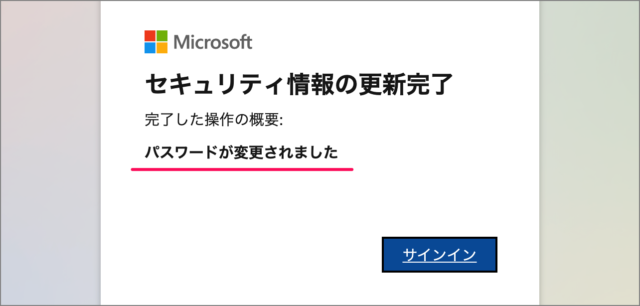
これでパスワードの変更(リセット)は完了です。
Gmail(Google)アカウントのパスワードを忘れた
Gmail(Google)アカウントのパスワードを忘れた場合も合わせてご覧ください。
Outlookメール - パスワードの変更
Outlookメールのパスワードを変更する方法はこちらをご覧ください。
Outlookの使い方や設定
Outlook の使い方や設定はこちらをご覧ください。